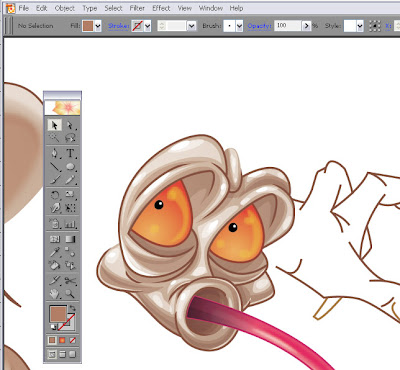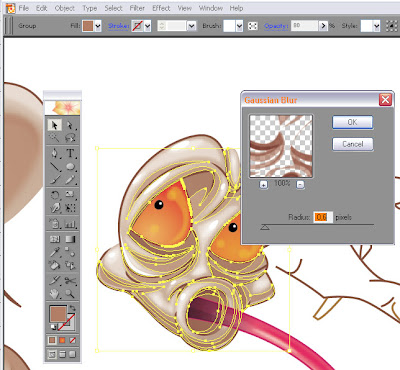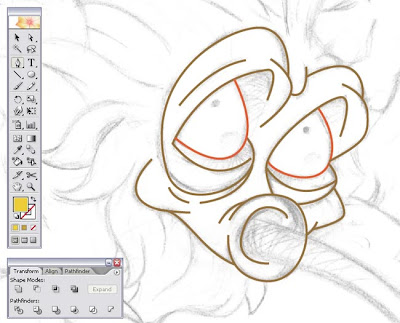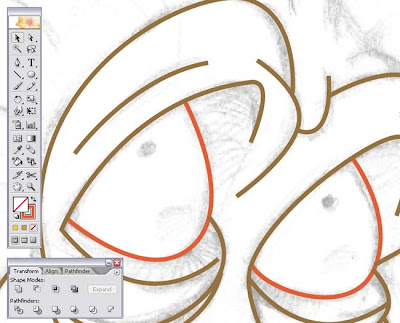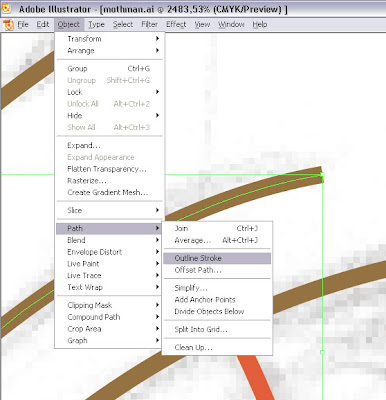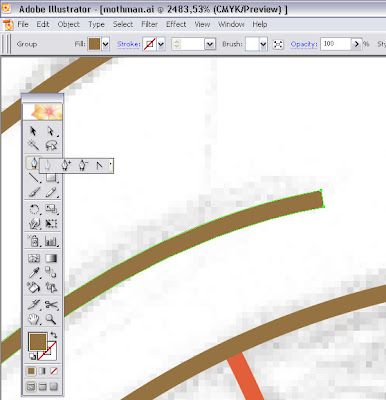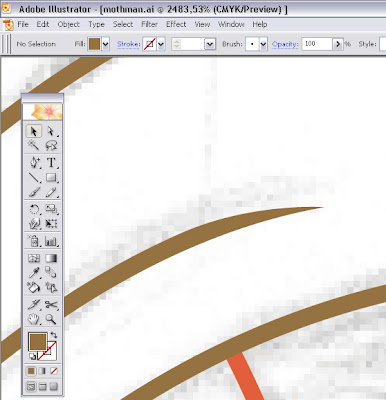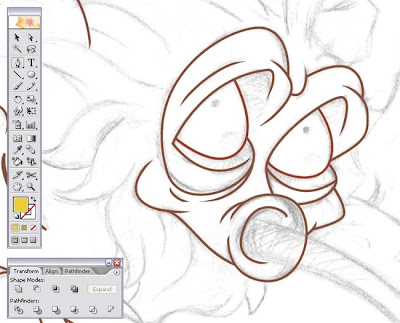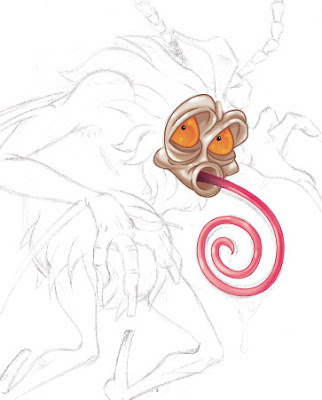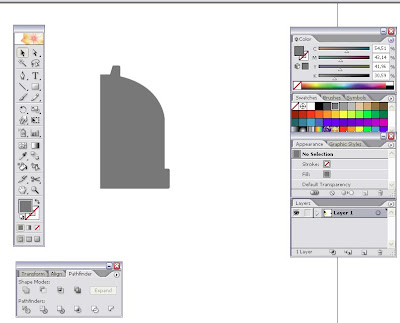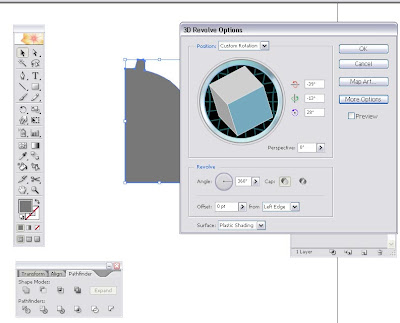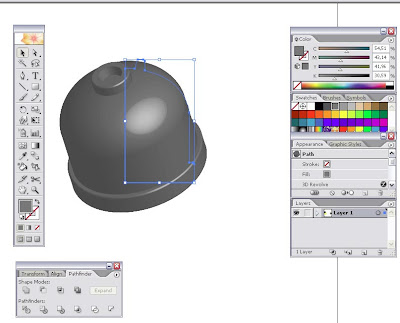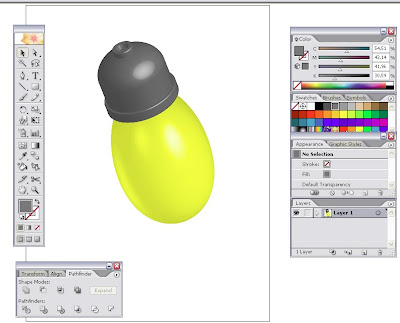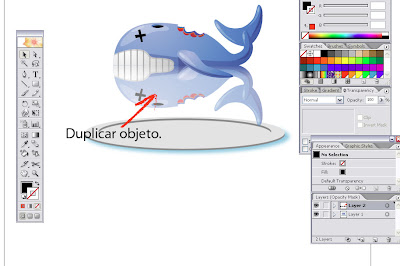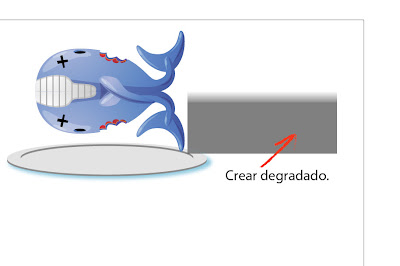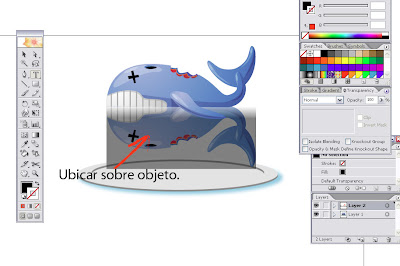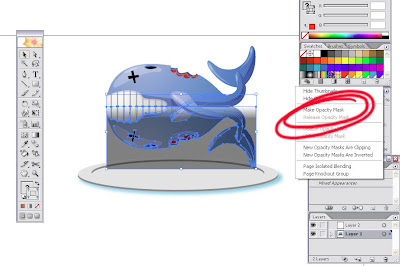Doy por iniciado el proceso de dibujo de este Mothman. Ya habiendo scaneado y colocado nuestro boceto en Illustrator procedemos a dibujar los trazos del mismo.
Cuando dibujé a
Nosferatu me dí el trabajo de delinear con la herramienta de pluma todo el trazo del grafito, con esto lograba darle un color distinto a cada parte de la ilustración sin tener que recurrir al negro absoluto. Me gusta el resultado pero es bastante lento y requiere paciencia y meticulosidad. Para el dibujo de hoy haré algo parecido pero más rápido y pulcro (pero quitándole un poquitín de humanidad al proceso si). Esto se trata de convertir el trazo en objeto para después manipularlo.
Con la herramienta pluma delineamos el trazo del dibujo. Se debería obtener algo así:
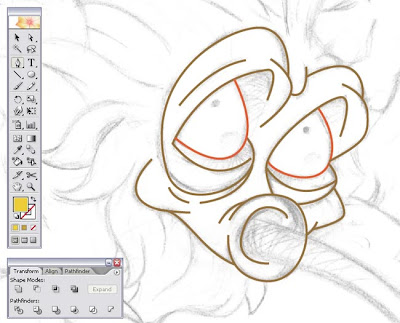
Si bien el trazo queda limpio y seguro tiene el gran pero de que termina de manera brusca, con finales cuadrado, en extremos fríos:
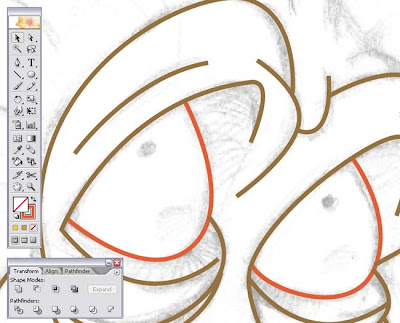
Aquí es donde ocuparemos la herramienta
Outline Stroke, ¿que hace esto? facil: transforma el trazo en objeto para de esta forma poder modificar sus puntos de anclas a discreción.
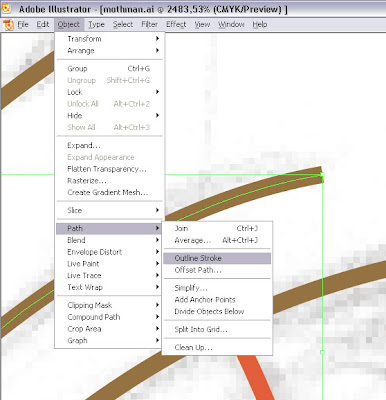
Lo que se logra con la herramienta de pluma y sus opciones de agregar y restar puntos:
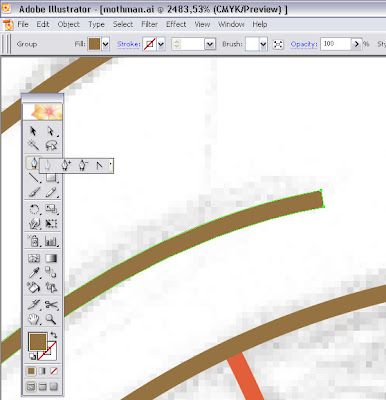
Por ejemplo aquí le reste un par de puntos de ancla a la figura para lograr un terminado más fino:
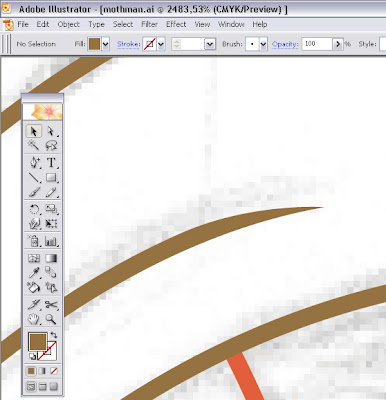
Aquí se aprecia mejor el resultado, queda bien...no?
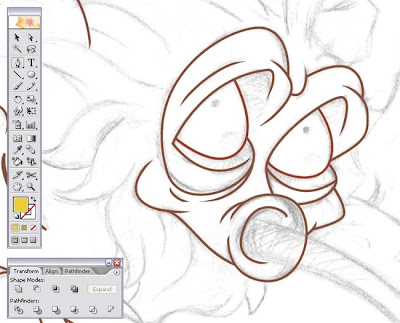
Y por cierto el dibujo va así...
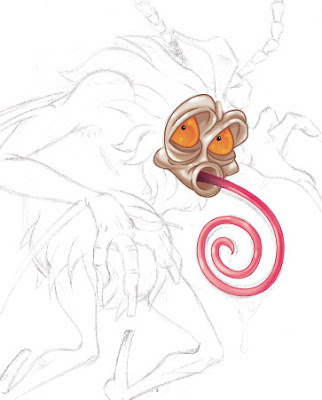
En la siguiente entrada trataré de explicar como lo estoy pintado de manera que los colores queden difuminados.
Continuará...